阅读本指南后,您将了解如何从Facebook下载视频到iPhone的三种方法。
作为世界上规模最大、使用最广泛的社交媒体网站,Facebook拥有数量巨大的用户,他们每天都在该网站上生产和消费内容。用户总是随心所欲地发布或查看文本、照片和视频。几乎不可避免的是,一个人可能会找到一个他/她喜欢的项目,并想把它保存到他/她的iPhone上。用户可以很容易地保存文本和照片。但说到视频,他们可能会发现很难从Facebook上下载视频到iPhone上。如果你是那些想要将Facebook视频保存到iPhone的人之一,你可以使用以下三种方法中的一种来毫不费力地完成任务。
方法1。下载视频从Facebook到iPhone与Facebook视频下载
保证:100%安全,没有广告,没有插件
如果你正在寻找一种方法来下载Facebook视频到iPhone而不受广告或插件的困扰,你应该尝试Facebook视频下载-EaseUS MobiMover.有了它,你不仅可以使用URL从Facebook、Twitter、YouTube、Vimeo等网站下载视频,还可以在iPhone上传输文件。
在开始之前,我将向您展示如何获取Facebook视频的URL。不像你可以从地址栏复制YouTube视频的URL,你需要右键单击你想下载的Facebook视频,然后点击“显示视频URL”来访问视频地址。
从Facebook下载视频到iPhone:
步骤1。将您的iPhone连接到您的计算机(Mac或PC),启动EaseUS mobilmove。然后,进入“视频下载器”,选择将Facebook视频保存到iPhone上。
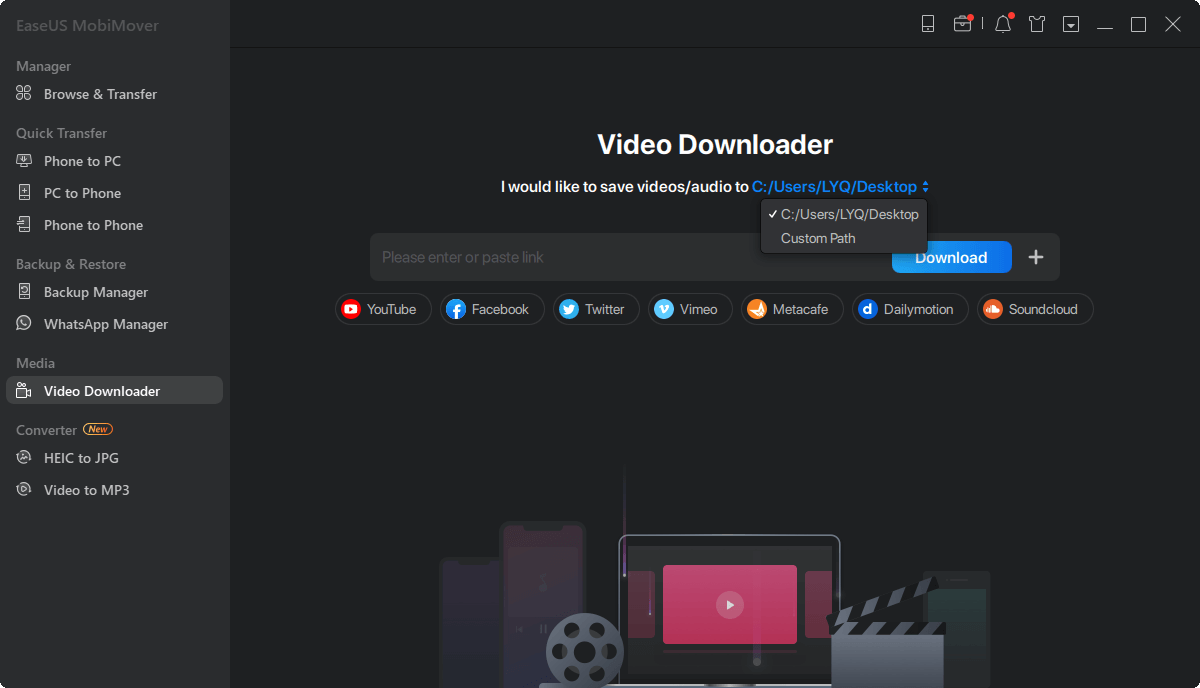
步骤2。将视频的URL复制到MobiMover的栏中,然后点击“下载”开始从Facebook下载视频到你的iPhone。

步骤3。等待该过程完成,您可以点击视频旁边的手机图标将其推送到iPhone,然后在iPhone的“电视>库>电影”中查看该视频。
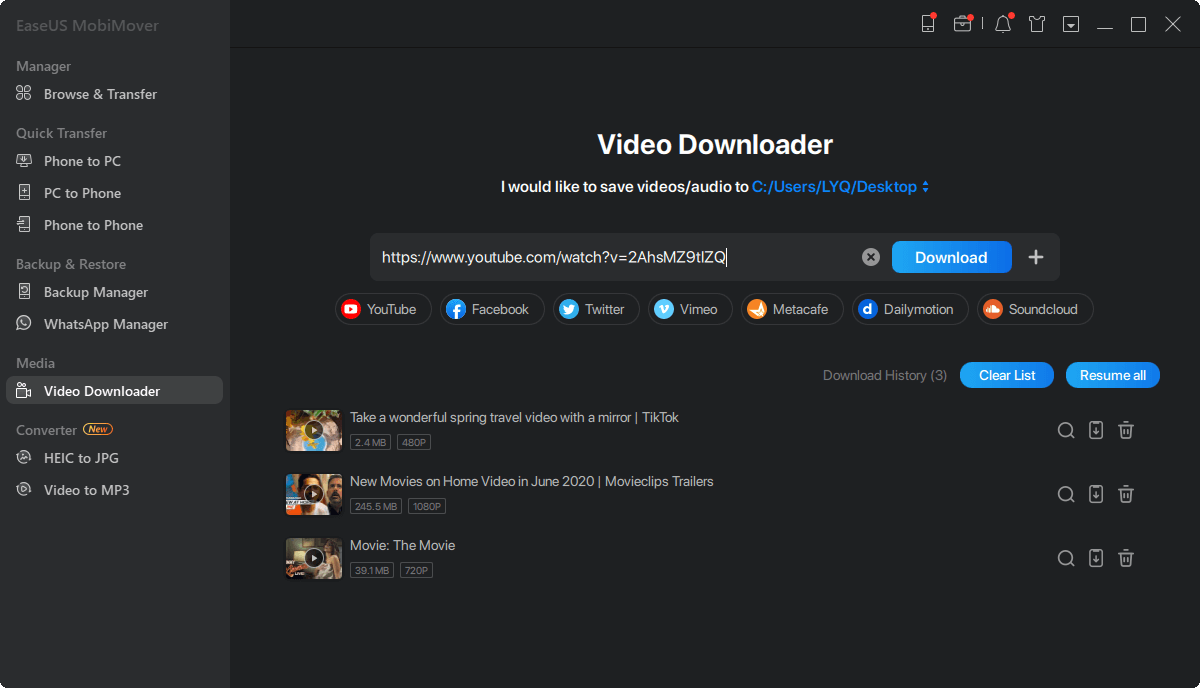
有了这个视频下载器,你就可以从Facebook下载视频到电脑,无论是Mac还是PC。
方法2。保存Facebook视频的iPhone与浏览器扩展
如果你想在没有安装软件的情况下将Facebook视频下载到iPhone上,你可以用浏览器将Facebook上的视频保存到电脑上,然后将视频复制到iPhone的DCIM文件夹中。之后,你可以在你的iPhone Camera Roll中访问并观看视频。
要使用浏览器从Facebook下载视频,首先需要添加视频下载扩展。有许多Facebook视频下载扩展可用。这里我想以GetFvid为例:
保存Facebook视频到iPhone:
步骤1。在Google中搜索“Video Downloader for Facebook”,单击搜索结果进入Chrome Web Store。
步骤2。下载并安装扩展到您的浏览器,并重新启动它。
步骤3。去Facebook上播放你想要保存到电脑上的视频。
步骤4。将鼠标悬停在视频上,您将看到“下载”按钮。点击它保存Facebook视频到您的计算机。
第5步。用USB连接线连接你的iPhone和电脑。之后,解锁你的iPhone,信任你的电脑。
步骤6。进入“这台电脑”>[您的iPhone名称]>“内部存储”>“DCIM”>“100APPLE”,将下载的视频从您的计算机复制到此文件夹中。
步骤7。打开iPhone上的“照片”应用程序,你会在iPhone Camera Roll中看到这段视频。

方法3。通过在线服务下载Facebook视频到iPhone
不可否认,使用在线视频下载器从Facebook下载视频到电脑或iPhone是很方便的。然而,使用这些服务下载Facebook视频有时会很烦人。你可能会被频繁弹出的广告或被重定向到其他购物网站所困扰。如果你喜欢使用在线工具,而不管你可能遇到的问题,按照下面的步骤学习如何做到这一点。
同样,有许多在线视频下载器允许你从Facebook下载视频到iPhone。上面提到的工具GetFvid还提供了在线服务,让您将Facebook视频保存到您的计算机。我们也以它为例。
下载Facebook视频到iPhone:
步骤1。去Facebook,用你的账号登录。
步骤2。找到并右键单击要下载的Facebook视频,然后单击“显示视频URL”。
步骤3。复制URL并访问该网站https://www.getfvid.com/.
步骤4。将网址粘贴在地址栏中,然后点击“下载”按钮。
第5步。根据视频的原始质量,您将看到不同的视频下载选项,如“下载高清质量”和“下载正常质量”。此外,您可以选择通过点击“转换为MP3”将视频转换为音频。
步骤6。选择一个选项将视频从YouTube下载到您的计算机。
步骤7。完成后,保存的视频文件将存储在PC上的“下载”文件夹中。访问“下载”文件夹并将视频复制到剪贴板。
步骤8。将iPhone连接到计算机,解锁iOS设备并信任计算机。
第9步。进入“这台电脑”>[你的iPhone名称]>“内部存储”>“DCIM”>“100APPLE”,将视频粘贴在这里。
第10步。打开iPhone上的“照片”应用程序,查看“相机胶卷”中的视频。

底线
现在你知道了如何用三种不同的方式将Facebook上的视频保存到iPhone Camera Roll上。每种方法都有许多可供选择的方法。概要:
- EaseUS MobiMover是一个视频下载和iOS数据传输工具,将有助于在许多其他情况下与视频下载和数据传输。
- 浏览器扩展允许你将Facebook视频下载到电脑上,但不能直接下载到iPhone上。之后,你还需要将视频复制到iPhone上。
- 在线视频下载器为你省去了安装软件的任务,但可能会给你带来广告或其他不必要的问题。
执行一个最适合您的需要,以保存Facebook视频到您的iPhone立即。
这个页面有用吗?
相关文章
[2个技巧]如何将视频从PC传输到iPhone 8/8 Plus/X
![作者图标]() 米拉/ 2023年4月18日
米拉/ 2023年4月18日![作者图标]() 米拉/ 2023年4月18日
米拉/ 2023年4月18日![作者图标]() 索菲亚阿尔伯特/ 2023年4月18日
索菲亚阿尔伯特/ 2023年4月18日![作者图标]() 米拉/ 2023年4月18日
米拉/ 2023年4月18日

